Mac: Externer Monitor Helligkeit einstellen – So geht’s
Jeder Mac-Nutzer mit einem externen Monitor kennt dieses Problem: Die Displayhelligkeit des externen Displays lässt sich nicht über die Tastatur einstellen, doch damit ist nun Schluss. In dieser Anleitung zeigen wir euch einige Freeware-Programme die genau dies möglich machen.
Wie geht das und was wird benötigt?
Im Grunde funktioniert die Helligkeitsteuerung eines externen Monitors mithilfe des DDC (Display Data Channel). Damit dies funktioniert muss euer externes Display also auch die DDC/CI-Ansteuerung unterstützen. Dazu könnt ihr z.B. mal kurz die direkten Monitor-Einstellungen aufrufen und unter „Weiteres“ / „Erweiterte Einstellungen“ nachsehen ob folgendes aktiviert ist:
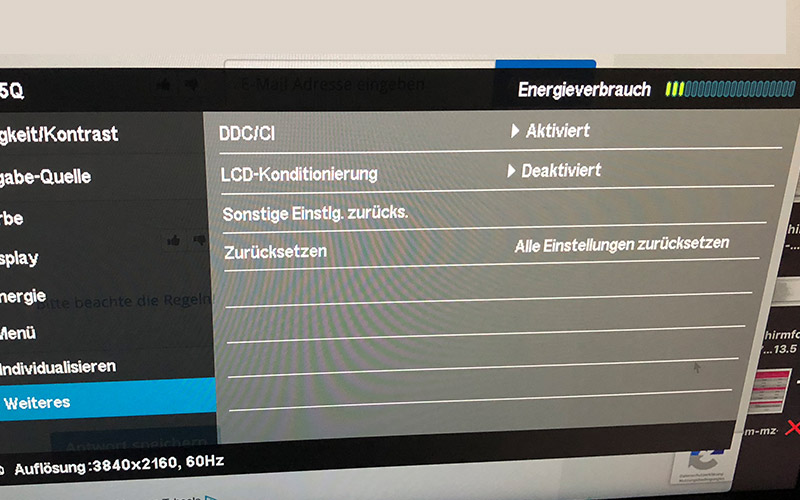
Das passende Programm
Für den Mac gibt es unter anderem das kostenfreie Programm „NativeDisplayBrightness“. Dieses kann über GitHub heruntergeladen werden und passt sich wunderbar in das macOS-System ein.
Während der Installation müsst ihr eventuell kurz in die Sicherheitseinstellungen von macOS wechseln und das Programm freigeben, weiterhin sollte dieses auch bei den Anmeldeobjekten aktiviert sein. Abschließend muss dann noch ein Neustart des Mac’s ausgeführt werden.
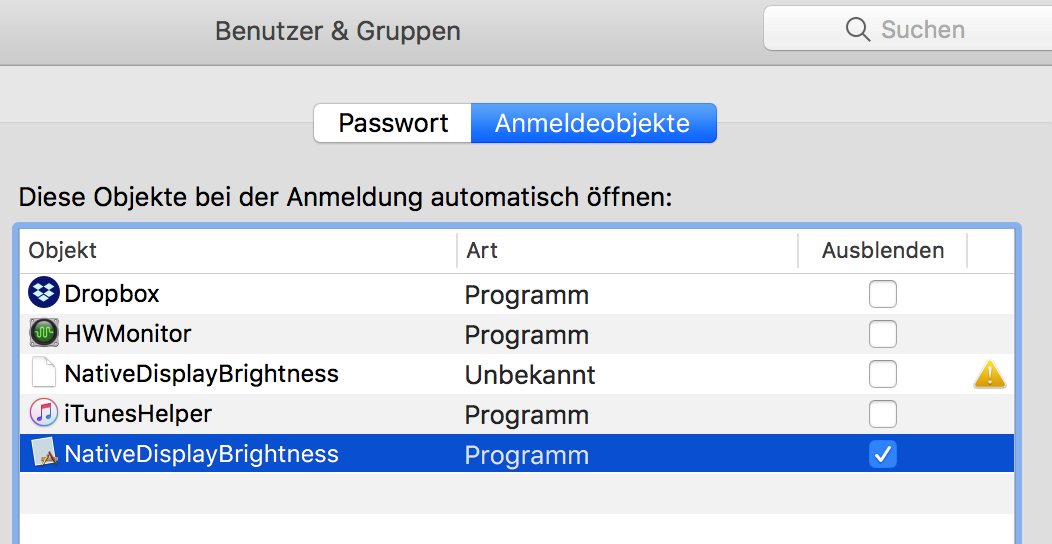
Sobald dies erledigt ist, funktioniert das Programm schön im Hintergrund und externe Monitore können mit den Tastenkombinationen „fn“ + „F1“ (Dunkler) oder mit „fn“ + „F2“ (Heller) gemacht werden. NativeDisplayBrightness nutzt dabei das normale Helligkeits-Interface von macOS, bei mehreren externen Monitoren werden auf Tastendruck beide gleichzeitig gedimmt.
Info: Solltet ihr ein MacBook benutzen, so könnt ihr den internen Monitor weiterhin normal mit F1 und F2 in der Helligkeit regeln.
Vorsicht vor anderen Programmen
Im Internet existieren auch noch eine Vielzahl von anderen Freeware-Programmen die mehr oder weniger das gleiche machen, doch es ist Vorsicht geboten: Oftmals funktionieren dabei nur sehr bestimmte Mac-Modelle und Monitorhersteller miteinander, in anderen Fällen stürzt das System komplett ab und kann damit auch Datenverlust verursachen.

nach der Installation des oben genannten Programms bleibt der externe Bildschirm extrem dunkel und ich kann ihn nicht in den Originalzustand bringen. Habe das Programm auch wieder entfernt. Bitte um Ratschlag!
Eventuell mal testen ob ein komplettes trennen der Stromversorgung des Bildschirms die Standardwerte zurücksetzt. Alternativ auch mal das normale Einstellungsmenü des Monitors aufrufen und dort nochmal die Helligkeit regulieren bzw. dort zurücksetzen.